Perbaiki tombol daya dan opsi tutup yang hilang dari opsi daya pada Windows 10/11
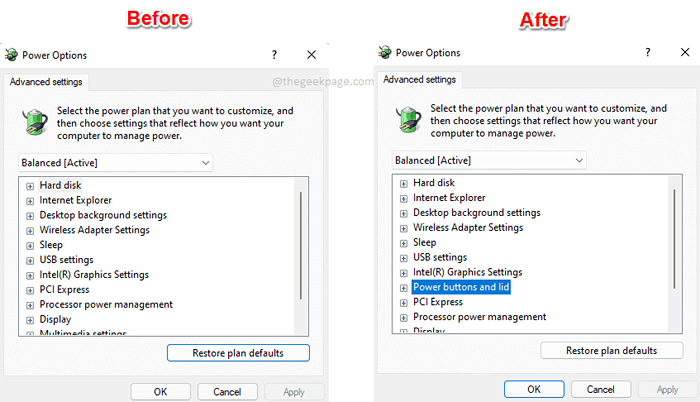
- 4577
- 1443
- Dominick Barton
Bagaimana Anda memberi tahu komputer Anda bahwa itu tidak boleh tidur saat tutupnya ditutup? Salah satu cara yang bagus adalah dengan mengubah pengaturan rencana listrik. Tetapi bahkan lebih mudah untuk melakukan ini dari Opsi Daya jendela menggunakan Tombol dan tutup daya Pengaturan Tindakan. Namun, beberapa pengguna telah mengeluh bahwa mereka tidak dapat menemukan Tombol dan tutup daya Tindakan di jendela Opsi Daya lagi. Nah, ini pasti akan mengganggu saya jika saya konfigurasi hilang.
Dalam artikel ini, melalui beberapa langkah sederhana, Anda dapat dengan mudah membawa Tombol dan tutup daya Tindakan Kembali di Jendela Opsi Daya Anda. Baca terus, untuk mempelajari cara menguasai perbaikan sederhana ini.
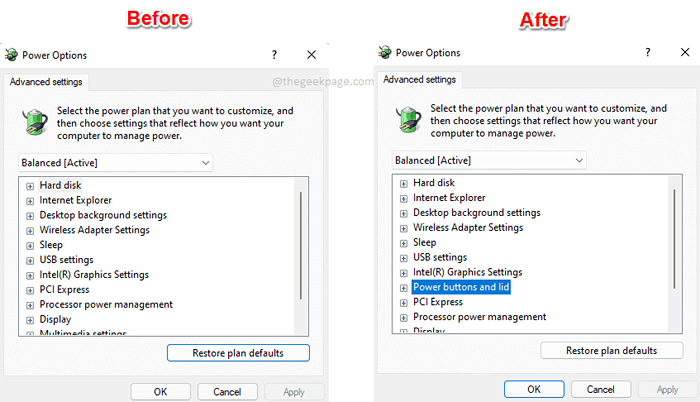
Langkah
Langkah 1: Luncurkan Berlari kotak dialog dengan menekan Menang dan r kunci bersama. Ketik in powercfg.cpl dan tekan Memasuki kunci.
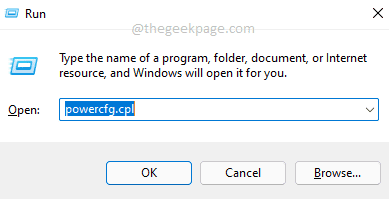
Langkah 2: Dalam Opsi Daya jendela, klik tautan Ubah pengaturan rencana.
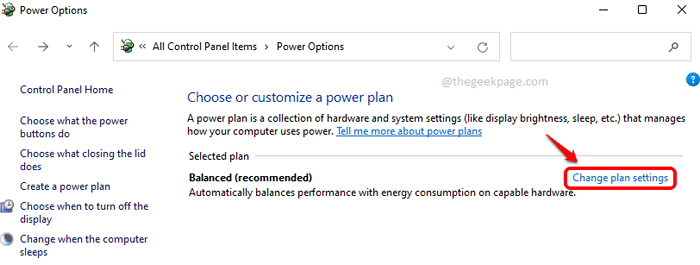
Langkah 3: Sekarang, untuk membuka konfigurasi Opsi Daya, klik tautan Ubah Pengaturan Daya Tingkat Lanjut.
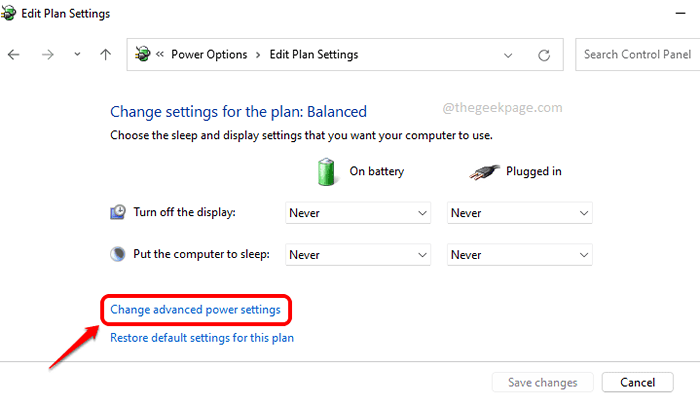
Langkah 4: Ini adalah jendela konfigurasi opsi daya dan kita bisa melihatnya Tombol dan tutup daya Pengaturan hilang di sini. Mengikuti sisa langkah akan mengembalikan konfigurasi ini untuk Anda.
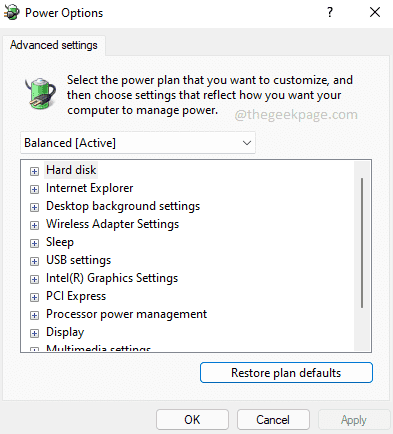
Langkah 5: Klik pada Mencari Ikon di Taskbar.
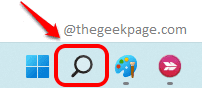
Langkah 6: Di bilah pencarian, ketik cmd dan klik pada Jalankan sebagai administrator Opsi untuk membuka prompt perintah dalam mode ditinggikan.
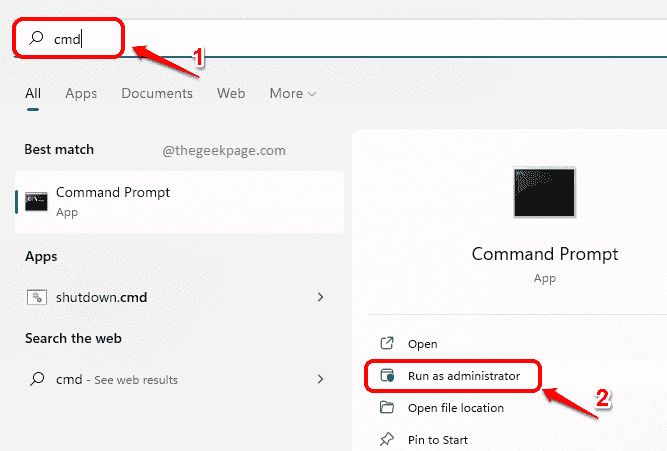
Langkah 7: Harap dicatat bahwa langkah ini akan membuat perubahan pada pengaturan registri Anda. Selalu disarankan untuk mengambil cadangan pengaturan registri Anda sebelum Anda melakukan perubahan apa pun, karena pendaftaran yang rusak dapat menyebabkan masalah sistem.
Saat prompt perintah terbuka dalam mode yang ditinggikan, salin tempel perintah berikut dan tekan tombol Enter.
REG Tambahkan HKLM \ System \ CurrentControlset \ Control \ Power \ PowerSettingsf971e89-EEBD-4455-A8DE-9E5040E7347CA83367-6E45-459F-A27B-476B1D01C936 /VOBICE /TAGA-A27B-476B1D01C93666 /VIRED

Langkah 8: Sekarang jika Anda kembali ke jendela Opsi Daya, Anda dapat melihatnya Tombol dan tutup daya Pengaturan ditambahkan kembali. Menikmati!
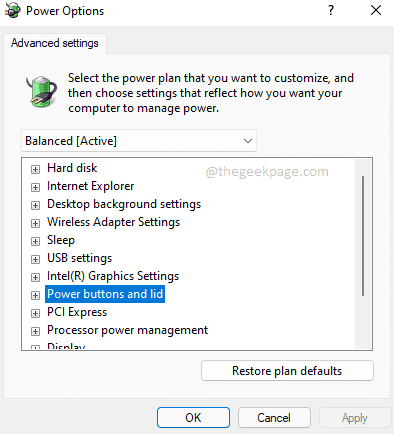
Metode alternatif
Anda juga dapat menjalankan perintah yang diberikan di bawah ini dalam prompt perintah untuk mencapai hasil yang sama
powercfg -attributes sub_buttons 5Ca83367-6e45-459f-a27b-476b1d01c936 -attrib_hide
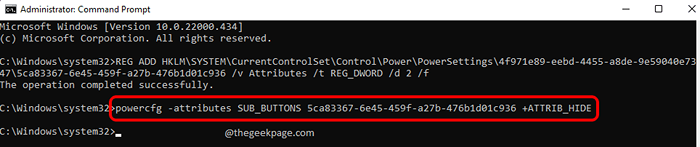
Semoga Anda menemukan artikel itu bermanfaat.
- « Cara memainkan game xbox di ponsel android Anda
- Cara memperbaiki xlive.DLL tidak ada atau tidak ditemukan kesalahan di Windows 11/10 »

